كيفية النشر على Instagram عبر الكمبيوتر الشخصي أو الكمبيوتر المحمول
منوعات / / February 14, 2022
قام Instagram مؤخرًا بتحديث إصدار تطبيق الهاتف المحمول الخاص به والذي يسمح للمستخدمين بنشر الصور وتصفح المنشورات على خدمة مشاركة الصور دون الحاجة إلى تثبيت تطبيق Instagram على أجهزتهم.
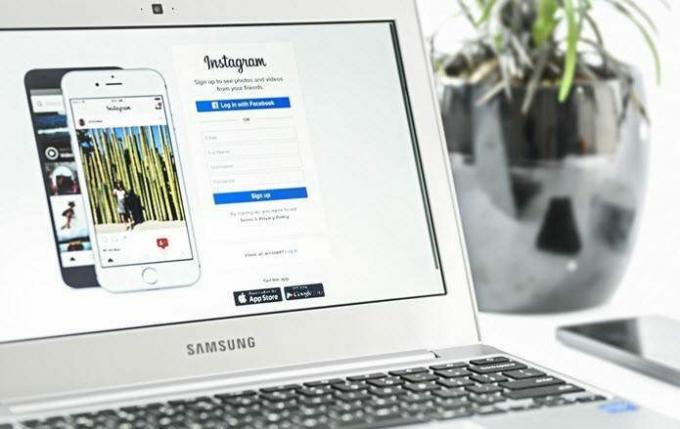
يضم تطبيق مشاركة الصور المملوك لـ Facebook أكثر من 700 مليون مستخدم لديهم الآن القدرة على نشر الصور على الشبكة الاجتماعية بدون التطبيق.
قبل هذا التحديث ، كان بإمكان المستخدمين الذين قاموا بتسجيل الدخول إلى تطبيق الويب الخاص بـ Instagram فقط تصفح الإشعارات وإبداء الإعجاب بها والتعليق عليها والبحث فيها ورؤيتها ، ولكن لم يتمكنوا من نشر صورة.
الآن ، مع طرح التحديث ، يحصل المستخدمون أيضًا على أيقونة "الكاميرا" كما تظهر على تطبيق Instagram ، والتي تمكنهم من نشر صورة من معرض أجهزتهم.
ومع ذلك ، لا يزال المستخدمون غير قادرين على نشر مقاطع الفيديو والاستفادة من الفلاتر ومشاركة القصص أو الاطلاع عليها والوصول إلى الرسائل المباشرة من إصدار الويب للتطبيق.
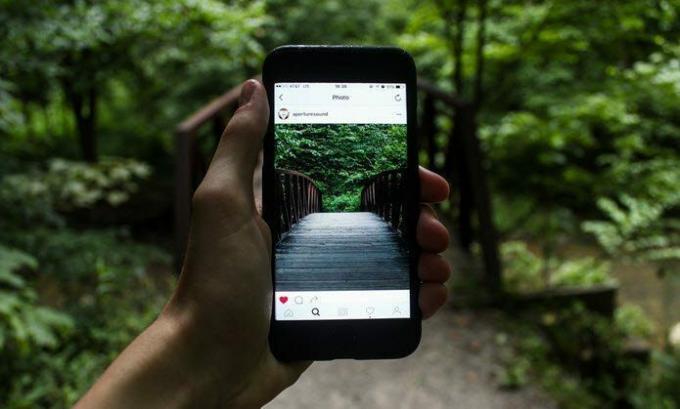
الآن ، قد يأتي هذا كخبر جيد ولكن ليس للأشخاص الذين كانوا يتطلعون إلى أن يتمكنوا من نشر الصور مباشرة من أجهزة الكمبيوتر الخاصة بهم.
يشمل هؤلاء المستخدمون بشكل أساسي أولئك الذين اعتادوا النقر على DSLRs ويرغبون في مشاركة الصورة نفسها دون الحاجة إلى إرسالها إلى هواتفهم الذكية أولاً وتحميلها.
ستسمح لك هذه الحيلة بالنشر عبر جهاز الكمبيوتر
يمكن لمستخدم الكمبيوتر الشخصي استخدام هذه الحيلة البسيطة للوصول إلى خيار مشاركة الصور مباشرة عبر أجهزة الكمبيوتر أو الكمبيوتر المحمول باستخدام تطبيق الويب Instagram.
افتح تطبيق الويب Instagram وقم بتسجيل الدخول إلى الخدمة في علامة تبويب التصفح المتخفي على Chrome ونافذة التصفح الخاص على Safari.
على Chrome: اضغط على (CTRL + SHIFT + I) ، والتي ستفتح نافذة المطور على الجانب الأيمن من الشاشة.
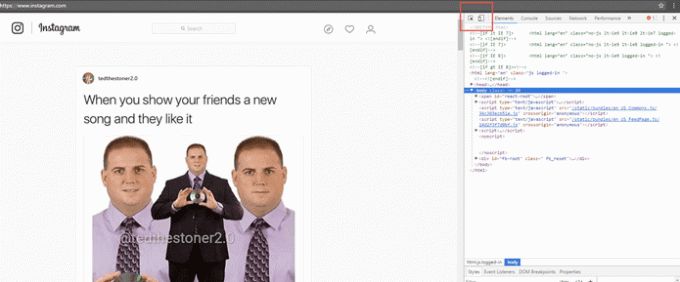
في الجزء العلوي من شاشة المطور ، ابحث عن رمز يشبه "شاشة الجهاز اللوحي" - بجانب "العناصر" وانقر فوقه.
سيؤدي هذا بشكل أساسي إلى تغيير طريقة عرض موقع الويب من سطح المكتب إلى الهاتف الذكي وخداع موقع الويب ليعتقد أنه يتم الوصول إليه عبر هاتف ذكي.
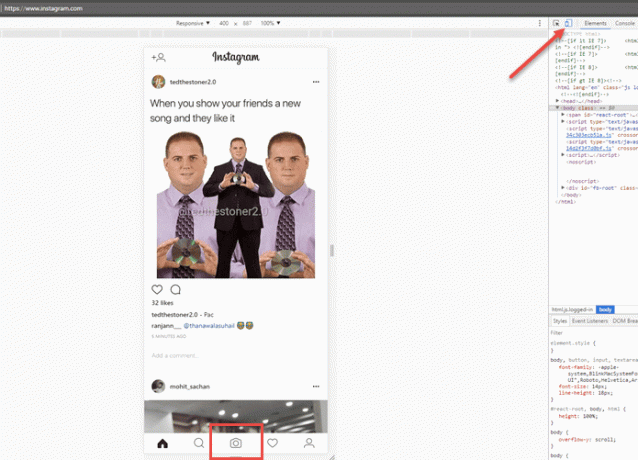
ستكون أيقونة الكاميرا المستخدمة لتحميل الصور متاحة في الجزء السفلي من الشاشة ، والتي يمكن استخدامها الآن لتحميل الصور مباشرة من جهاز الكمبيوتر الخاص بك.
في رحلات السفاري: سيحتاج المستخدمون إلى الانتقال إلى "التفضيلات" ثم إلى "خيارات متقدمة" وتحديد المربع الذي يشير إلى "إظهار قائمة التطوير في شريط القوائم".
اقرأ أيضا: شخص ما يزعجك على Instagram؟ إليك كيفية منعهم.افتح نافذة تصفح خاصة جديدة واضبط "User Agent" لـ Safari كـ "iOS 10 - iPhone" من "قائمة التطوير".
ستتمكن الآن من رؤية رمز "الكاميرا" الذي يمكنك من خلاله تحميل الصور مباشرة من الكمبيوتر المحمول.
آخر تحديث في 03 فبراير 2022
قد تحتوي المقالة أعلاه على روابط تابعة تساعد في دعم Guiding Tech. ومع ذلك ، فإنه لا يؤثر على نزاهة التحرير لدينا. يبقى المحتوى غير متحيز وأصيل.

كتب بواسطة
متحمس للدراجات ، مسافر ، أتباع ManUtd ، شقي جيش ، سميث ؛ جامعة دلهي ، الكلية الآسيوية للصحافة ، خريجي جامعة كارديف ؛ تقنية التنفس الصحفي هذه الأيام.



